Как да инсталираме на тренировъчен лагер и стартирайте Windows на Mac - macmaniac
С помощта на Boot Camp на Apple, можете да изтеглите Mac роден в Microsoft Windows, без да се налага да тичам две операционни системи в същото време. Това до голяма степен е полезно за програми, които не работят в Parallels виртуална машина или VMWare Fusion.
Подготовка за инсталиране на Boot Camp
За да стартирате определено трябва да се уверите, че всички актуализации са инсталирани от Apple:
- Кликнете страницата за поддръжка на Boot Camp. да се види дали има актуализация за вашия модел. Изтеглете и инсталирайте, ако е необходимо;
- От менюто Apple, отворете актуализацията на софтуера [Software Update] и инсталирате всички актуализации на системата;
- Не забравяйте да направите резервно копие!
Започвайки помощник Boot Camp (за X 10.6 или по-нова)
- Затваряне на всички отворени приложения, а след това в прозореца за търсене в Applications / Utilities [Applications / Utilities] Assitent работят Boot Camp;
- Натиснете Next, за да започнете инсталацията;
- Ако искате да изберете "Изтегляне на последната софтуерна поддръжка на Windows от Apple» [изтеглите софтуера поддръжка на Windows за тази Mac];
- Ако трябва да въведете администраторската парола, за да започне изтеглянето на софтуера. След като изтеглянето приключи, освен файловете на твърдия диск или USB.
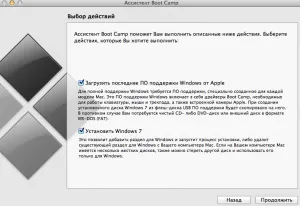
Дял на твърдия диск
След изтеглянето на софтуера завърши, помощник ще ви подкани да създадете дял за Windows на вашия хард диск. Ще бъде необходимо да се уточни колко място ще бъдат разпределени за този раздел. За да инсталирате Windows 7 на Mac ще отнеме поне 16 GB свободно пространство.
Инсталиране на Windows на Mac
- Поставете инсталационния диск на Windows;
- Кликнете върху "Стартиране на инсталация". Компютърът ще се рестартира и да започнете инсталирането на Windows;
- Следвайте стъпките в съветника за инсталиране на Windows;
- На екрана с въпроса "Къде искате да инсталирате Windows» Изберете дял Bootcamp?;
- След това изберете опциите на диск (напреднали) и форматиране на диск. По-добре е да не се докосват други настройки.
Инсталиране на драйвера за Windows
След инсталирането на Windows, трябва да инсталирате драйвери, които са били изтеглени преди цялото оборудване да работи правилно в Windows, включително звук, дисплей и адаптери за безжична мрежа.
Изборът на операционната система, за да започнете
Сега на вашия Mac едновременно инсталиран Windows и Mac OS X, и можете да изберете по време на зареждане на операционната система, която да се използва. Просто задръжте натиснат Опция [Alt], когато компютърът е включен или рестартира, за да отворите менюто за избор.